Hvordan se IPTV på TV?

Den utbredte bruken av moderne teknologi tvinger folk til å tilpasse seg den. Og det gir opphav til ganske mange uvanlige, ikke tidligere oppståtte problemer. En av dem er hvordan du kan se IPTV på TV uten avbrudd.
Hva det er?
Først må du finne ut hva IPTV er på en TV. Dette er et betydelig utvidet fjernsyn sammenlignet med analog kringkasting. Signalet overføres ved hjelp av IP-protokollen. Den totale tilkoblingshastigheten for pålitelig drift bør være minst 50 MB per sekund. Samtidig skal ikke IPTV forveksles med streaming av TV-kanaler som sendes direkte til kundeutstyr.
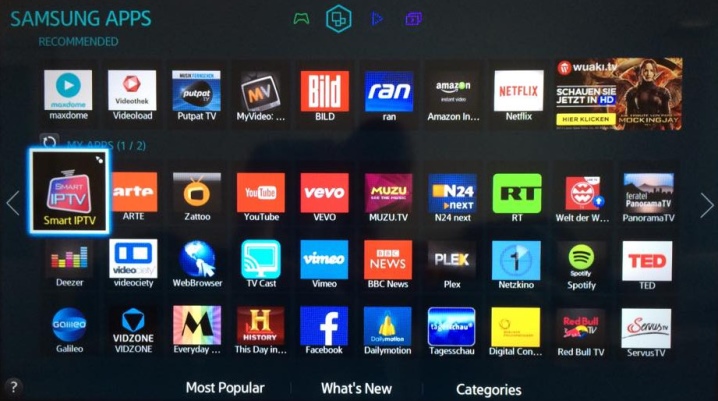
Bruk i dette tilfellet:
- buffer databehandling programvare;
- videoservere;
- informasjonssikkerhetssystemer;
- programmer for behandling av mottatt og overført innhold;
- trafikkkvalitetskontrollsystemer og tilstanden til elektronisk utstyr.
Ulike administrative protokoller brukes. Så ved å bruke UDP, RTP, overføres lyd- og videofiler i henholdsvis strømmemodus. For selve sendingen brukes RTSP-protokollen. Koble til eksterne interaktive tjenester følger den vanlige HTTP-standarden (som er ganske forutsigbar). Men for slike "eksotiske" som multicast-strømmer er IGMP-standarden ansvarlig.
IP-TV lar deg få tilgang til et nesten ubegrenset antall kanaler. Brukere vil kunne ta opp og spole tilbake sendinger i sanntid. Bildet vil fullt ut samsvare med HD-standarden. Valget av lydspor er implementert, i tillegg brukes flerkanalslyd.
Men det bør tas i betraktning at IPTV fungerer ekstremt dårlig med utilstrekkelig tilkoblingshastighet.
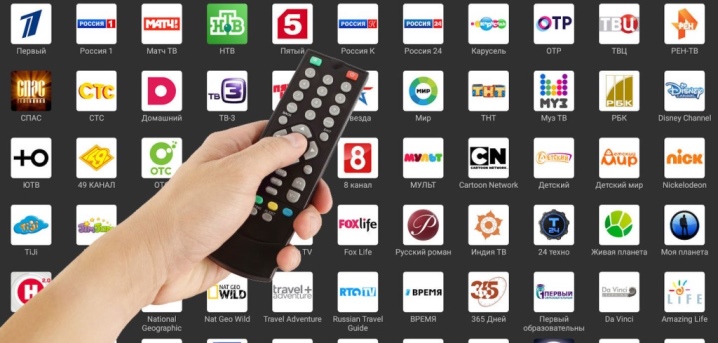
Kablet tilkobling og oppsett
For å se på TV med IPTV-standarden ved å koble den til en gammel TV, du må bruke en mottaker... Selvfølgelig snakker vi om de TV-ene som ikke støtter Internett-tilkoblinger og/eller signaloverføring via USB-kontakter. Mye enklere for eierne av moderne teknologi som oppfyller Smart TV-standarden.
Du kan koble IPTV-boksen til TV-en først etter at du har slått den av. Det første trinnet er å koble HDMI-kabelen til kontaktene på set-top-boksen og TV-mottakeren. Hvis en RCA-kabel brukes for tilkoblingen, koble den til lydutgangen. Deretter må du stikke "tulipanene" inn i en passende stikkontakt på TV-en. En Ethernet-patchkabel må kobles til en av LAN-portene på ruteren. Den andre enden er koblet til mottakerenheten. Først etter det må du koble til strømforsyningen.
Det neste steget som skal tas er åpne tunergrensesnittet ved å bruke Setup-knappen... Gjennom avsnittet knyttet til avanserte innstillinger tilordnes parametrene for kommunikasjon og videosignalavspilling. Deretter laster de ned VLC Media Player, en m3u-fil, og slipper slike filer på en USB-flash-stasjon. Deretter åpnes USB-menyen, og spillerens installasjonsfil startes fra stasjonen. Når installasjonen er fullført, åpner du spilleren.


Ved å bruke funksjonene, må du installere en spilleliste ved å velge den nødvendige filen på flash-kortet. Videre viser systemet listen over kanaler med en generell liste. Du kan starte avspilling av en kanal ved å klikke på ikonet. For at "Video on Demand"-modusen skal fungere og for å bruke TimeShift-alternativet, er det nødvendig å stille inn klokkeslett og dato riktig gjennom de avanserte innstillingene. Når du bruker en kablet tilkobling, er det svært viktig å spesifisere riktig metode for tilkobling til den eksterne portalen.
Da vanligvis:
- velg "Auto" (DHCP);
- sjekk statusen til Ethernet-tilkoblingen gjennom egenskapsfanen;
- foreskrive de nødvendige parameterne til NTP-servere;
- tilpasse videoen;
- angi skjermoppløsningen;
- still inn en passende oppløsning på videoutgangen;
- lagre innstillingene og start set-top-boksen eller mediespilleren på nytt.
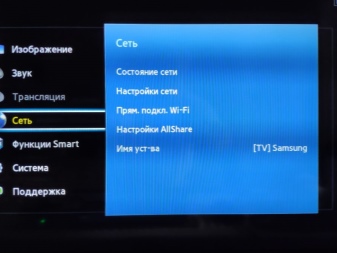

Trådløs synkronisering
Men ikke alle vil bruke ledninger. De aller fleste vil foretrekke å bare koble til via en IPTV-ruter, og deretter nyte sendingene rolig. En slik modus kan innebære distribusjon av et signal selv til flere TV-er samtidig. Riktignok vil det allerede være nødvendig å bruke moderne TV-mottakere. Bare med Wi-Fi-alternativet kan de fungere stabilt i denne modusen.

Konsekvent:
- er inkludert i delen om tilkobling til et Wi-Fi-nettverk;
- velg den nødvendige blant alle linjene;
- Skriv inn et passord;
- bekrefte ønsket om å koble til.
I tillegg må du se på nyansene ved å koble til IPTV på TV-mottakere av forskjellige merker. På LG TVer velger de Peers TV, Vintera TV, SS IPTV. Du trenger selvfølgelig bare å laste ned én av disse spillerne. Deretter registrerer de seg på LG Content Store-ressursen.
Etter å ha valgt en passende aktør gjennom markedet, bekrefter de ønsket om å installere den.
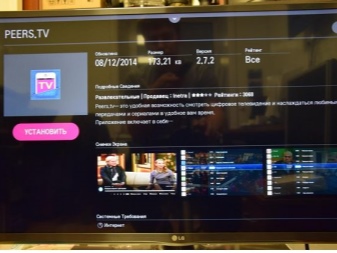
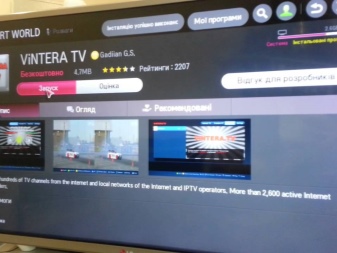
Situasjonen er enklere når du bruker LG Smart TV-mottakere. I dette tilfellet trenger du bare å åpne det installerte programmet. Kanalene vises umiddelbart på skjermen. Hvis de ikke er nok, må du i tillegg laste ned spillelisten i m3u-format.
Eiere av Samsung TV-er må handle litt annerledes. Den nødvendige nettverkstilstanden stilles inn via innstillingsmenyen. Den skal være i "IP-innstillinger". Da kjøres parameteren 85 17 30 89 ut i felten med DNS-innstillinger For å bruke betalte abonnementer kan du bruke spesielle applikasjoner nStreamPlayer, Divan TV. Samsung Apps-butikken inneholder separate programmer for TV-kanaler og spillere med forhåndsinstallerte lister.

Men ganske mange forbrukere velger å kjøpe Phillips TV-er. I dette tilfellet, fortsett som følger:
- gjennom konfigurasjonsmenyen, gå til nettverkstilkoblingen og "kablet" underseksjonen;
- angi en statisk adresse når du konfigurerer nettverket;
- i DNS1-linjen i IP-konfigurasjonsdelen er verdien 178.209.065.067 foreskrevet;
- velg Net TV på startskjermen, og pek deretter på ett av de to programmene - Ivi eller Stream;
- legg den til med en egen knapp.
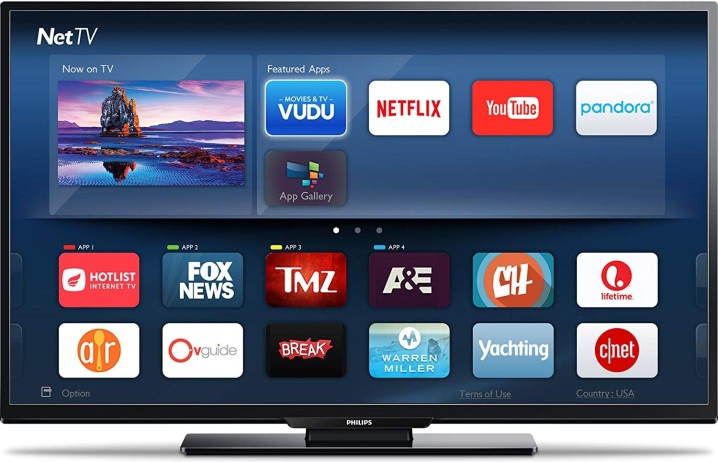
Eiere av Sony Bravia TV-er må aktivere IPTV-alternativet ved å bruke den innebygde nettleseren... URL Loader åpnes via verktøyfanen. Introduser operatv. obovse. ru \ 2.5 \ og følg denne lenken. Da blir en hel side tilgjengelig, hvor det er etiketter for TV-kanaler, filmer og serier.
Men du kan gjøre det annerledes:
- last ned PC-Player TVIP;
- flytt filen til flash-kortet;
- lanser programmet på TV;
- legge til en spilleliste;
- velg kanaler fra tematiske blokker.

Mulige problemer
De praktiske fordelene med IPTV sammenlignet med analog kringkasting er ikke verdt å nevne igjen. Men noen ganger bremser selv denne bemerkelsesverdige prestasjonen av menneskelig geni ned farten eller opplever andre feil. Mange problemer kan løses uten kostbare serviceoppringninger. Når bildet har forsvunnet helt, og det ikke engang er lyd, må du først sjekke om det elektriske nettverket fungerer, samt om alle nødvendige komponenter er riktig tilkoblet.
Noen ganger er årsaken til feilen feil innstilling av videoinngangen i innstillingene... Hvis justeringen ikke hjelper, eller innstillingene er riktige, er det best å prøve å bytte kablene. Når tulipaner brukes, kan fargene på pluggene og koblingene bli misfarget. Oppregning av tilkoblingsmuligheter hjelper til med å fikse saken.
Det er også verdt å sjekke om ruteren fungerer, om den distribuerer Internett.


Når seedingen mislykkes, må ruteren startes på nytt. Etter den endelige nedlastingen sjekkes Internett igjen via telefon eller datamaskin. Å koble til Internett via en kablet kanal betyr at du må se etter en kobling. Det kommer til uttrykk ved at en lyspære blinker i nærheten av ledningskontakten.Hvis slike tilnærminger ikke ga ønsket resultat, må du koble set-top-boksen fra fjernkontrollen og fjerne strømkabelen i noen sekunder.
Noen ganger mangler lyd og bilde på separate kanaler. Dette kan skyldes betalt strømmestatus. Du må gå inn i kanallisten og se om det er et låsesymbol ved siden av dem. Hvis den ikke er der, er det verdt å sjekke hastigheten på Internett-tilkoblingen din. En kablet tilkobling er mye bedre enn Wi-Fi.
Du vil lære hvordan du ser IPTV på TV i neste video.













Jeg koblet til iptv - alt fungerer bra.
Kommentaren ble sendt.